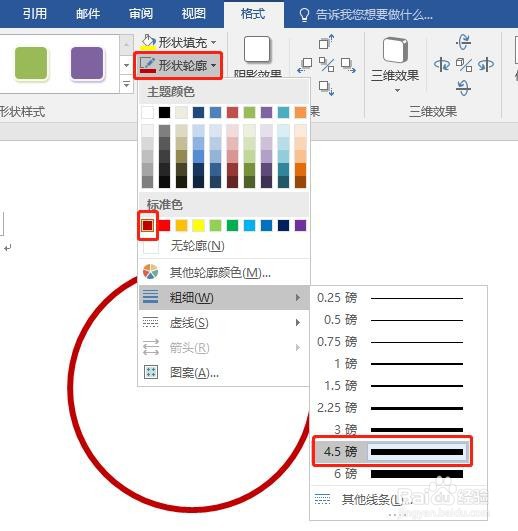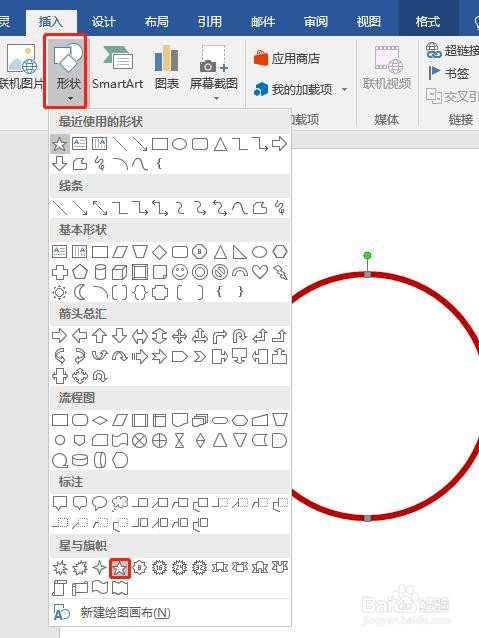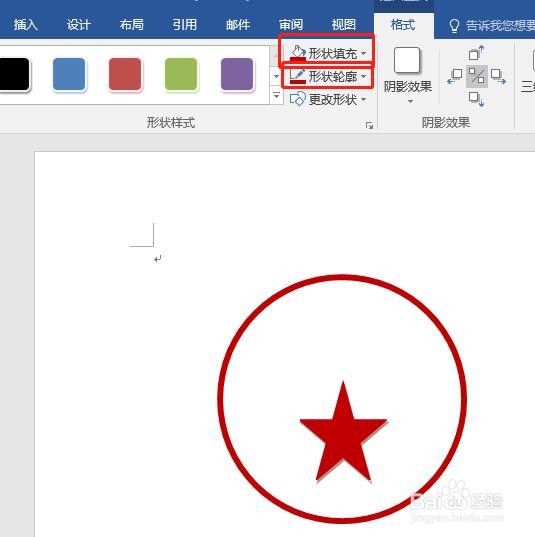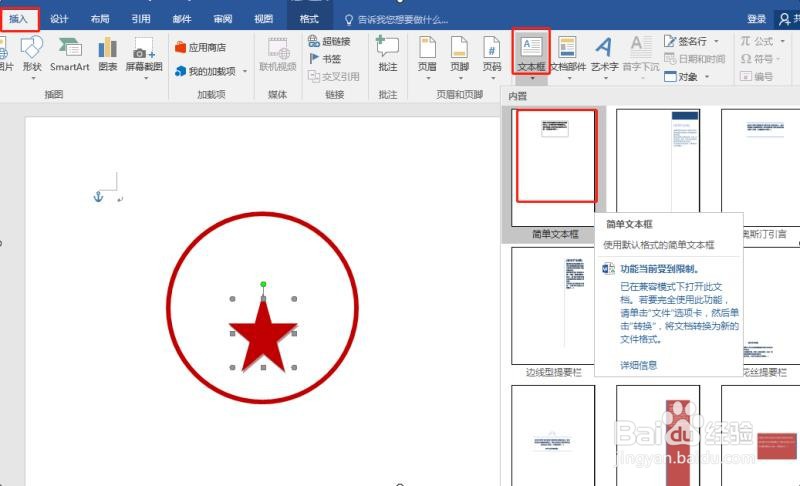1、打开word文档,在“插入”-“形状”中侑喏嵋甲插入一个圆形,按住shift键画出一个圆形后,将圆形内的填充改为“无色”;
2、点击“形状轮廓”,将圆的轮廓颜色改成深红色,线条粗细改为4.5磅;
3、点击“插入”-“形状”,输入一个五角星;
4、将五角星的轮廓、填充颜色都改为深红色;
5、在“插入”菜单,单击“文本框”-选择简单文本框;
6、在文本框中填写需要输入的文字,并设置文字的字体、大小。将文本框的外框设置为“无”;
7、在菜单栏点击“格式”-“文本效果”-“转换”-选择“上弯弧”;
8、调整字体和图形的位置,制作完成。